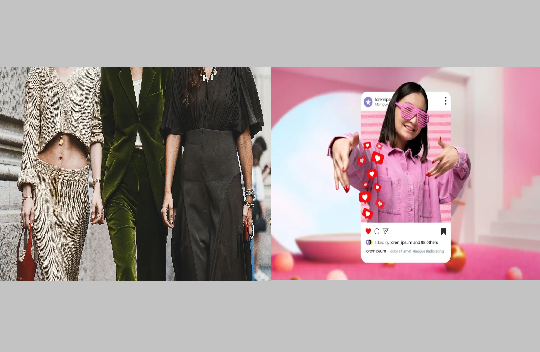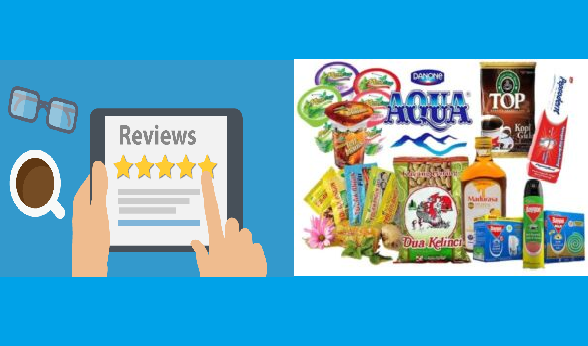
Pembaruan ini menghadirkan berbagai fitur baru yang membuat pekerjaan lebih produktif, menghubungkan perangkat lebih lancar, dan memberikan pengalaman pengguna yang lebih cerdas secara keseluruhan. Dalam artikel ini, kami akan menunjukkan fitur-fitur utama macOS Monterey dan menjelaskan cara memaksimalkannya, baik Anda pengguna Mac baru maupun berpengalaman.
Kontrol Universal Satu Mouse Untuk Semua Perangkat
Salah satu fitur baru macOS Monterey yang paling menarik adalah Kontrol Universal.
Cara mengaktifkan Kontrol Universal:
Semua perangkat masuk ke akun iCloud dan Wi-Fi yang sama.
Buka System Preferences > Displays di Mac Anda.
Klik Kontrol Universal dan aktifkan opsi.
Letakkan iPad di samping Mac Anda, gerakkan penunjuk tetikus ke tepi layar hingga garis putih muncul, lalu seret lebih jauh; koneksi akan dibuat secara otomatis.
Jalan Pintas Otomatiskan Kehidupan Sehari-hari Anda
Apple telah menghadirkan aplikasi Pintasan dari iOS ke Mac. Aplikasi ini memungkinkan Anda mengotomatiskan alur kerja seperti membuka beberapa aplikasi sekaligus, memutar musik, atau mengirim email semuanya hanya dengan satu klik.
Cara menggunakan pintasan:
Buka aplikasi Pintasan dari Launchpad.
Klik + untuk membuat pintasan baru.
Pilih tindakan seperti “Buka Safari” atau “Putar Musik”.
Simpan pintasan dan jalankan secara manual atau jadwalkan untuk berjalan secara otomatis.
Catatan Cepat Catatan Cepat dari Mana Saja
Dengan fitur Catatan Cepat, Anda dapat dengan cepat membuat catatan di mana saja – sempurna untuk menangkap ide spontan atau tautan dari Safari.
Cara membuat Catatan Cepat:
Gunakan Hot Corners: Gerakkan penunjuk tetikus ke sudut kanan bawah layar Anda dan klik pada jendela catatan kecil.
Catatan tersebut secara otomatis disimpan di aplikasi Catatan dan dapat diedit nanti.
AirPlay ke Mac Ubah Mac Anda Menjadi Layar
Cara menggunakan AirPlay ke Mac:
Pastikan semua perangkat berada di jaringan Wi-Fi yang sama.
Di iPhone atau iPad Anda, buka Pusat Kontrol > Cerminkan Layar.
Pilih nama Mac Anda.
Grup Tab dan Desain Modern
Cara menggunakan grup tab:
Buka beberapa tab di Safari.
Klik ikon bilah sisi dan pilih Grup Tab Baru dengan X Tab.
Beri nama grup.
Mode Fokus Berkonsentrasi Tanpa Gangguan
Anda dapat membuat berbagai profil fokus, seperti “Kerja”, “Santai”, atau “Belajar”, dan menyesuaikan notifikasi mana yang diizinkan.
Cara mengaktifkan Mode Fokus:
Buka Preferensi Sistem > Notifikasi & Fokus > Fokus.
Buat fokus baru dan pilih orang atau aplikasi mana yang dapat mengganggu Anda.
Anda dapat mengatur jadwal atau mengaktifkan mode secara manual dari Pusat Kontrol.
Tips Tambahan Untuk Kinerja dan Keamanan
Bersihkan sistem
Gunakan alat manajemen penyimpanan bawaan untuk menghapus file yang tidak digunakan.
Pembaruan rutin
Selalu gunakan pembaruan macOS terbaru untuk menutup celah keamanan.
Kesimpulan
Memahami dan menggunakan fitur-fitur ini akan membantu Anda bekerja lebih produktif, berkomunikasi lebih efisien, dan mengelola sistem dengan lebih baik. Jangan ragu untuk mencoba sendiri fitur-fitur barunya dan menjelajahi pengaturan sistemnya. Nikmati macOS Monterey rasakan bedanya.
Apple kembali menggemparkan dengan peluncuran macOS Ventura, sistem operasi yang penuh inovasi dan penyempurnaan bagi pengguna Mac. Diluncurkan di WWDC 2022 dan resmi dirilis pada Oktober 2022, Ventura menghadirkan sejumlah fitur baru yang membawa pengalaman pengguna ke level baru.
Mempersiapkan Peningkatan
Sebelum menggunakan macOS Ventura, pastikan Mac Anda kompatibel. Model yang didukung meliputi:
MacBook Air (awal 2018)
MacBook Pro (awal 2017)
iMac (awal 2017)
Mac mini (mulai 2018)
Mac Studio, Mac Pro (awal 2019)
Langkah-langkah penggunaan:
Cadangkan data: Gunakan Time Machine atau iCloud untuk mencadangkan file penting Anda.
Periksa pembaruan perangkat lunak: Buka Preferensi Sistem > Pembaruan Perangkat Lunak. Jika Ventura tersedia, klik Perbarui Sekarang.
Gunakan: Ikuti petunjuk di layar.
Temukan Fitur Baru di Ventura
Manajer Panggung
Aktifkan di Pusat Kontrol > Manajer Panggung.
Jendela yang aktif ditampilkan di tengah, jendela lainnya diperkecil dan terlihat di tepi.
Seret dan lepas untuk mengelompokkan jendela, ideal untuk melakukan banyak tugas sekaligus.
Continuity-Kamera
Cara kerjanya:
Pastikan iPhone dan Mac Anda terhubung ke ID Apple.
Buka FaceTime atau Zoom di Mac Anda.
iPhone Anda akan secara otomatis dikenali sebagai kamera.
Pengaturan sistem baru
Antarmuka pengguna lebih intuitif dan terstruktur.
Pengaturan diurutkan secara logis ke dalam kategori seperti “Tampilan”, “Privasi”, “Notifikasi”.
Peralihan ini sangat mudah terutama bagi pengguna iPhone.
Passkeys Login tanpa kata sandi
Bekerja langsung di Safari.
Masuk melalui Face ID atau Touch ID.
Lebih aman daripada kata sandi karena tidak ada data yang disimpan di server.
Tips Efisien Sehari-hari Untuk Ventura
Gunakan Spotlight secara efisien
Spotlight telah ditingkatkan untuk menampilkan pratinjau, hasil web, dan banyak lagi.
Pintasan: Command + Spasi.
Cari file, aplikasi, faktur, konversi mata uang, dan banyak lagi.
Sesuaikan mode fokus secara individual
Buka Pengaturan Sistem > Fokus.
Buat mode seperti “Kerja”, “Tidur”, “Waktu Luang”, dll.
Pengaturan disinkronisasikan secara otomatis dengan iPhone atau iPad.
Transfer panggilan FaceTime dengan Handoff
Jika Anda memulai panggilan FaceTime di Mac, Anda dapat melanjutkannya dengan mudah di iPhone, dan sebaliknya.
Aplikasi email dengan inovasi praktis
Aplikasi Mail telah ditingkatkan secara signifikan:
Batalkan pengiriman dalam 10 detik.
Jadwalkan pengiriman untuk waktu berikutnya.
Peningkatan pencarian dengan akses yang lebih cepat ke hasil.
Masalah Umum dan Solusinya
Buka Activity Monitor untuk memeriksa penggunaan CPU.
Hapus aplikasi dan file yang tidak diperlukan.
Pastikan ruang penyimpanan cukup.
Kesimpulan
macOS Ventura menandai langkah signifikan dalam evolusi sistem operasi Mac. Jika Anda menginginkan lingkungan kerja yang lebih efisien, aman, dan intuitif, macOS Ventura adalah pilihan yang tepat.